
发布时间:2016-07-20 14: 48: 45
我们在使用箭头符号时,一般会使用一些单箭头或者双箭头。对于单箭头有一般就有标准和鱼与鱼叉箭头这两种常用的形式,而对于双箭头,很多时候我们都会用到的是对称性的双箭头。但是,有时候对于一些特殊情况的需要,会使用一些非对称箭头符号。那么在用MathType编辑这些符号时,该怎么编辑MathType非对称箭头呢?
具体操作步骤如下:
1.按照自己的使用习惯打开MathType公式编辑器,进入到公式编辑界面。

2.在工作区域进行相应的编辑后,移动鼠标点击MathType工具栏中的“箭头符号”模板,这个模板中,找到你想要的不对称双箭头就可以了。这个模板里面全部都是箭头符号,有我们平常使用的单箭头、双箭头,也有对称的双箭头和非对称的双箭头,基本箭头常用的几个个方向或者形式这里都可以找到。
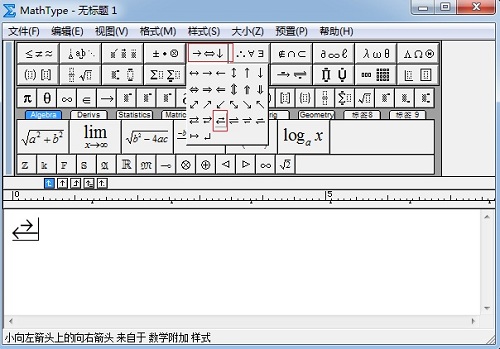
除了非对称箭头外,如果这个模板里面的箭头没有你想要的符号模板,你可以采用插入符号的方法来进行,但是一般来说,如果不是特殊的箭头符号,基本是用不到这个方法的。而非对称箭头符号基本都已经包含在了这个模板中,所以只需要在这个模板里面找就可以了。
以上内容向大家介绍了MathType非对称箭头的编辑情况,这个方法很简单,直接使用了MathType工具栏模板中的符号,这种非对称符号可能用得相对来说比较少一点,但是总是有用到的时候,所以MathType中都包含有一些比较常见的符号。如果想要了解更多MathType常见符号的编辑,可以参考教程:MathType输入摄氏底符号的两种方法。
展开阅读全文
︾